Navegação no site: Dispositivos: Trabalhando com grupos de dispositivos
O agrupamento de dispositivos em grupos de dispositivos faz parte do Assistente Adicionar hardware, mas você pode sempre modificar os grupos e adicionar mais grupos, caso necessário.
Você pode se beneficiar de agrupar diferentes tipos de dispositivos (câmeras, microfones, alto-falantes, metadados, entradas e saídas) no seu sistema:
- Grupos de dispositivos ajudam a manter uma visão geral intuitiva de dispositivos no seu sistema.
- Os dispositivos podem existir em vários grupos
- Você pode criar subgrupos e subgrupos em subgrupos
- Você pode especificar as propriedades comuns a todos os dispositivos dentro de um grupo de dispositivos de uma só vez
- As propriedades dos dispositivos definidas através do grupo não são armazenadas para o grupo, mas nos dispositivos individuais
- Ao lidar com funções, você pode especificar as configurações de segurança comuns para todos os dispositivos dentro de um grupo de dispositivos de uma só vez
- Ao lidar com regras, você pode aplicar uma regra a todos os dispositivos dentro de um grupo de dispositivos de uma só vez
Você pode adicionar tantos grupos de dispositivos quantos necessários, mas não pode misturar diferentes tipos de dispositivos (por exemplo, câmeras e alto-falantes) em um grupo de dispositivos.
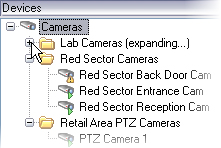
Crie grupos de dispositivos com menos que 400 dispositivos para que você possa visualizar e editar todas as propriedades.
Se você excluir um grupo de dispositivos, só poderá excluir o próprio grupo de dispositivos. Se você desejar excluir um dispositivo, por exemplo, uma câmera, a partir de seu sistema, faça isso no nível do servidor de gravação.
Os exemplos que se seguem são baseados no agrupamento de câmeras em grupos de dispositivos, mas os princípios aplicam-se a todos os dispositivos:
Adicionar um grupo de dispositivos
Especificar quais dispositivos incluir em um grupo de dispositivos
Especificar as propriedades comuns para todos os dispositivos em um grupo de dispositivos
Adicionar um grupo de dispositivos
- No painel Visão geral, clique com o botão direito no tipo de dispositivo com o qual você deseja criar um grupo de dispositivos.
- Selecione Adicionar grupo de dispositivos.
- Na caixa de diálogo Adicionar grupo de dispositivos, especifique um nome e a descrição do novo grupo de dispositivos:
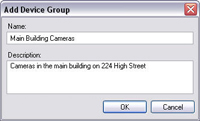
A descrição aparece quando você pausa o ponteiro do mouse sobre o grupo de dispositivos na lista de grupo de dispositivos.
- Clique em OK. A pasta que representa o novo grupo de dispositivos aparece na lista.
- Continue com Especificar quais dispositivos incluir em um grupo de dispositivo (consulte Especificar quais dispositivos incluir em um grupo de dispositivos).
Especificar quais dispositivos incluir em um grupo de dispositivos
- No painel Visão geral, clique com o botão direito na pasta do grupo de dispositivos em questão.
- Selecione Editar membros do grupo de dispositivos.
- Na janela Selecionar usuários do grupo, selecione uma das guias para localizar o dispositivo.
Um dispositivo pode ser um membro de mais de um grupo de dispositivo.
- Selecione os dispositivos que desejar incluir e clique em Adicionar ou clique duas vezes no dispositivo:
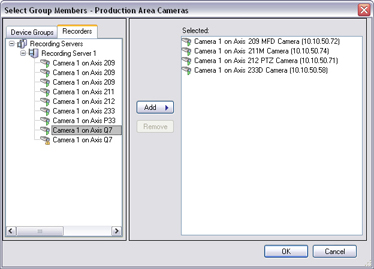
- Clique em OK.
- Se você ultrapassar o limite de 400 dispositivos em um grupo, poderá adicionar grupos de dispositivos como subgrupos sob outros grupos de dispositivos:
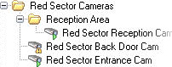
Especificar as propriedades comuns para todos os dispositivos em um grupo de dispositivos
Com os grupos de dispositivos, você pode especificar as propriedades comuns para todos os dispositivos dentro de um determinado grupo de dispositivos:
- No painel Visão geral,, clique no grupo de dispositivos.
No painel Propriedades, todas as propriedades que estão disponíveis em todos os dispositivos do grupo de dispositivo são listadas e agrupadas em guias.
- Especifique as propriedades comuns relevantes.
Na guia Configurações, você pode alternar entre as configurações de todos os dispositivos e configurações para dispositivos individuais.
- Na barra de ferramentas, clique em Salvar. As configurações são salvas em dispositivos individuais, e não no grupo de dispositivos.

